Remote ondernemen met Remote Desktop Services (extern bureaublad)
Met de lancering van Microsoft Essentials bieden we de mogelijkheid tot het afnemen van verschillende Microsoft-licenties voor Windows Server. Zo bestel je eenvoudig vanuit het controlepaneel licenties voor Office 2016, Exchange Server 2016, Microsoft SQL Server 2016 en Remote Desktop Services.
Laatstgenoemde maakt het opzetten van een virtuele desktopomgeving mogelijk; iets waar we in dit artikel dieper op ingaan. Wat is Remote Desktop Services precies en wat zijn de voordelen tegenover een lokale set-up binnen een onderneming?
Wat is Remote Desktop Services (extern bureaublad)?
Remote Desktop Services voorheen Terminal Services genoemd is de verzameling van enkele functies binnen Windows die het mogelijk maken om op afstand een ander Windows-besturingssysteem te besturen. Dit systeem bevindt zich bijvoorbeeld op een server van TransIP.
Wanneer je op de server inlogt, krijg je een virtuele versie van Windows voorgeschoteld. Het besturingssysteem, de hierop genstalleerde applicaties en het werk dat je verricht, worden uitgevoerd en opgeslagen op de server zelf. Jij krijgt enkel een extern bureaublad te zien, waardoor de locatie of het type apparaat dat je gebruikt dus niet meer relevant zijn. Zo typ je er tijdens de werkuren op los om vervolgens thuis op je tablet verder te gaan waar je gebleven was.
Verbinding maken met een extern bureaublad
Het mooie aan Remote Desktop Services is dat het niet beperkt is tot n gebruiker. Door het aanschaffen van meerdere RDS-licenties geef je alle medewerkers binnen een bedrijf de mogelijkheid om de centrale server aan te roepen en gebruik te maken van een extern bureaublad. Stel je de voordelen eens voor.
Redenen om Remote Desktop Services te omarmen en het virtuele pad te bewandelen
Onderhoud en updates
Het centrale karakter van Remote Desktop Services maakt het onderhouden en updaten van Windows en applicaties een stuk makkelijker. In plaats van tientallen computers te updaten met een nieuwe versie van Office, hoeft er maar n versie op de server bijgewerkt te worden. Vervolgens zullen alle gebruikers hiervan profiteren. Scheelt je medewerkers (of IT-afdeling) toch weer een hoop onderhoudsuren per maand.
Ook het introduceren van nieuwe programmas op de werkvloer gaat een stuk makkelijker. Omdat het programma maar op n systeem genstalleerd hoeft te worden, kan iedereen binnen de organisatie op hetzelfde tijdstip beginnen met het gebruiken ervan.
Flexibel werken
Een remotedesktop-omgeving opent ook de deuren voor Het Nieuwe Werken. Of je thuiswerken nu wilt stimuleren of het BYOD-principe (bring your own device) wilt omarmen; een centrale server in combinatie met Remote Desktop Services biedt een flexibele oplossing. Je medewerkers hebben bijvoorbeeld verschillende opties om de werkomgeving te benaderen vanaf meerdere apparaten. Zo is er ondersteuning voor Windows, macOS, iOS en Android.
Werken op een Android-tablet
Ook als thuiswerken nog een stap te ver is, biedt een extern bureaublad alsnog de nodige flexibiliteit op andere vlakken. Denk aan het gemak voor een salesafdeling die vaak buiten de deur is, verkopers in bedrijfsfilialen of medewerkers die demonstraties buiten de deur doen. Het enige waar ze nog aan hoeven te denken is een internetverbinding.
Flexibel bijschalen
Naast de optie om flexibel te werken is het bij TransIP ook mogelijk om je remote-desktopomgeving flexibel bij te schalen naarmate je onderneming groeit. Zo voeg je vanuit het controlepaneel direct extra SSD-opslag, processorcores of werkgeheugen toe aan je server. De grootverbruikers onder ons hebben ook de optie om gebruik te maken van Big Storage. Hiermee vergroot je de opslag op je server tot maar liefst 400.000 GB!
Besparen op hardware
Flexibiliteit is niet de enige troef die een extern bureaublad te bieden heeft. Zo valt er op hardwaregebied ook het nodige te besparen. Aangezien al het rekenwerk op een server gebeurt, heb je aan een computer met minimale specificaties al voldoende om in te loggen en je werk te doen. Deze zogenaamde thin clients zijn vele malen goedkoper dan een normale desktopcomputer waardoor er vooral bij een bedrijf met veel medewerkers bespaard wordt op aanschafkosten. Aangezien thin clients ook minder belast worden, gaan ze bovendien een tijd langer mee. En dan hebben we het nog geeneens gehad over de daling in stroomkosten die deze zuinige systemen met zich meebrengen.
In de praktijk stuit je regelmatig op thin clients die niet veel goedkoper zijn dan normale computers (tussen de 400 en 600 euro). Denk in dat geval eens aan het inkopen van tweedehands thin clients of richt je pijlen op consumentengoederen in het lage segment. Zo zijn er genoeg computers die gebaseerd zijn op Intels Apollo Lake-processor. Dit platform is krachtig genoeg voor remote-computing en is al verkrijgbaar voor prijzen tussen de 200 en 300 euro.
Een thin client van Dell
Security
Met alle belangrijke data die zich op de server bevindt, blijft er op de computer van een medewerker meestal niet veel meer over dan een besturingssysteem, antivirussoftware en een client om verbinding te maken met een extern bureaublad (onderdeel van Windows). De schade zal daarom beperkt blijven wanneer een computer van een medewerker gestolen wordt of beschadigd raakt. Bedrijfsdata bevindt zich tenslotte ergens anders.
Maak er wel zaak van om de verbinding tussen de computers van je medewerkers en de centrale server goed te beveiligen door middel van een virtual private network (VPN) of het enkel toelaten van vooraf geselecteerde IP-adressen. Dit voorkomt bruteforce-aanvallen die we regelmatig voorbij zien komen in onze testomgevingen voor Remote Desktop Services.
(Off-site) back-ups
Met security in het oog mogen we niet vergeten om back-ups te benoemen. Elke server bij TransIP beschikt over een gratis back-up die elke 4 uur plaatsvindt en 9 back-upplekken heeft. Hiermee herstel je gratis data tot een dag terug. Voor 20% van de maandelijkse prijs van je server breid je de back-uptermijn uit naar een week. Degenen die het geografisch scheiden van hun back-ups en server belangrijk vinden, hebben ook de mogelijkheid om back-ups off-site op te slaan in ons back-updatacenter.
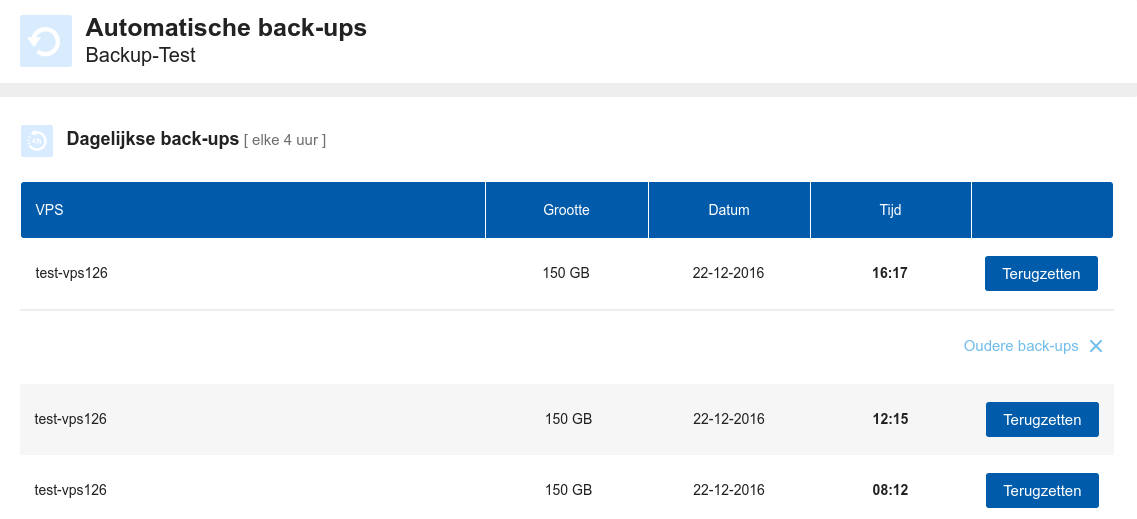 Elke 4 uur een back-up van je remote-desktopomgeving
Elke 4 uur een back-up van je remote-desktopomgeving
Rollen en restricties
Ten slotte leg je met Remote Desktop Services makkelijk rollen en restricties op aan werknemers. Zo beheer je vanaf n centrale plek wie toegang heeft tot gevoelige mappen en applicaties. Helpdeskmedewerkers hoeven bijvoorbeeld geen financile documenten in te zien. Daarnaast is het ook mogelijk de toegang tot het hele remote-netwerk te verbieden, wat handig is wanneer iemand ontslag neemt. Binnen enkele klikken weet je zeker dat de vertrokken werknemer nergens meer bij kan en bespaar je jezelf het doorspitten van zijn computer op gevoelige bedrijfsinformatie.
Aandachtspunten bij het instellen van Remote Desktop Services
Los van de bovengenoemde voordelen zijn er bij het gebruiken van Remote Desktop Services ook enkele aandachtspunten waarmee je rekening moet houden. Zo zullen de vereiste specificaties van een server toenemen naarmate het aantal gebruikers of applicaties toeneemt. Je mag verwachten dat het benodigde werkgeheugen van 4 GB naar 8 GB springt zodra je applicaties als Office 2016 installeert en je 20 medewerkers hebt die hier gebruik van gaan maken.
Ook zal bij een toename in gebruikers of applicaties het aantal licenties toenemen dat je nodig hebt. Bij elke remote-gebruiker is een nieuwe RDS-licentie vereist en voor programmas als Office zal je voor elke gebruiker ook een aparte Office-licentie moeten aanschaffen. Het is bijvoorbeeld niet toegestaan om 5 licenties aan te schaffen voor 20 medewerkers. Ook al gebruiken op elk moment van de dag maar maximaal 5 gebruikers tegelijk Office, je hebt alsnog licenties nodig voor het totaal aantal gebruikers. Hou de verhouding tussen gebruikers en licenties dus goed in de gaten, want bij een audit van Microsoft loop je bij een verschil het risico op een boete.
Microsoft Essentials
Gelukkig maken we met Microsoft Essentials al je Microsoft-licenties en -programmas overzichtelijk in het controlepaneel. Je ziet in n oogopslag over welke Microsoft-licenties je onderneming beschikt en bestelt er direct extra bij. De bijbehorende installatieprogrammas kan je vervolgens gelijk downloaden. Zo ben je altijd zeker van de juiste licenties en software voor jouw remotedesktop-omgeving.
Zie jij de voordelen in van Remote Desktop Services of hou je het liever lokaal?
Bedankt voor het toelichten!